|
Dieses Übungsbeispiel soll eine Fassadenkonstruktion mit Hilfe des Befehls "Turbo-Ansicht"  erzeugen. erzeugen.
Neben der Hilfe in Textform finden Sie an den entsprechenden Stellen auch kleine zusammenfassende Videos.
Achten Sie auf dieses Symbol: 
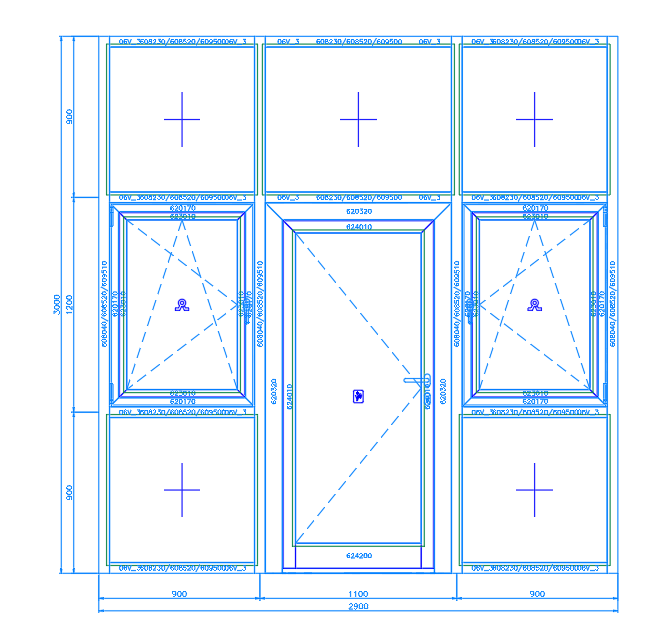
Beschreibung:
Beispiel Fassaden "TURBO-ANSICHT"  : :
Dieses Übungsbeispiel soll die Fassadenkonstruktion aus dem letzten Beispiel mit Hilfe des Befehls "Turbo-Ansicht"  erzeugen. Die weiteren Schritte sind analog zu diesem Beispiel und werden deswegen hier nicht nochmal aufgeführt. erzeugen. Die weiteren Schritte sind analog zu diesem Beispiel und werden deswegen hier nicht nochmal aufgeführt.
1. Schritt: Sie wählen für die Profilserie FASSADE 60 das Programm SCHNITTGENERIERUNG über die Werkzeugkästen oder das Ribbon.

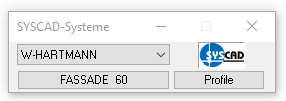 Aktivieren Sie das System FASSADE 60 von W. HARTMANN Aktivieren Sie das System FASSADE 60 von W. HARTMANN
Schnittgen. + Lieferant wählen 2. Schritt:Wir zeichnen die Pfosten und Riegel unserer Fassade mit dem Befehl TURBO-ANSICHT  . .
Klicken Sie bitte in dem Werkzeugkasten oder Ribbon SCHNITTGENERIERUNG auf das Symbol TURBO-ANSICHT . .
Folgende Dialogbox erscheint:
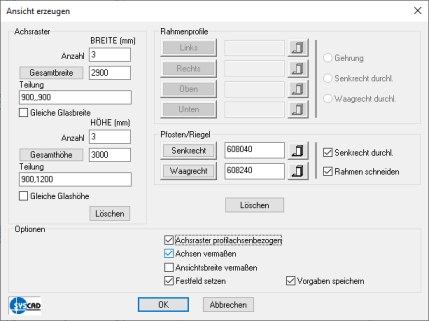
Positionieren Sie das virtuelle Ansichtsfenster und wählen Sie die Verglasung:
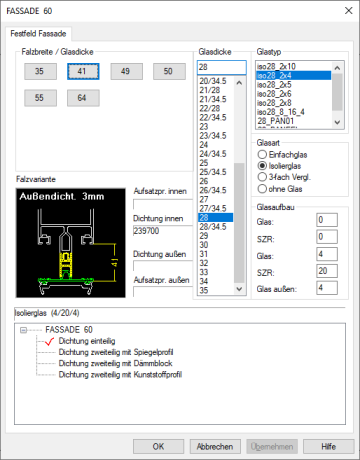
Es erscheint noch der Warnhinweis “Druck- und Deckprofile wählen„ Das Ergebnis sollte wie folgt aussehen:
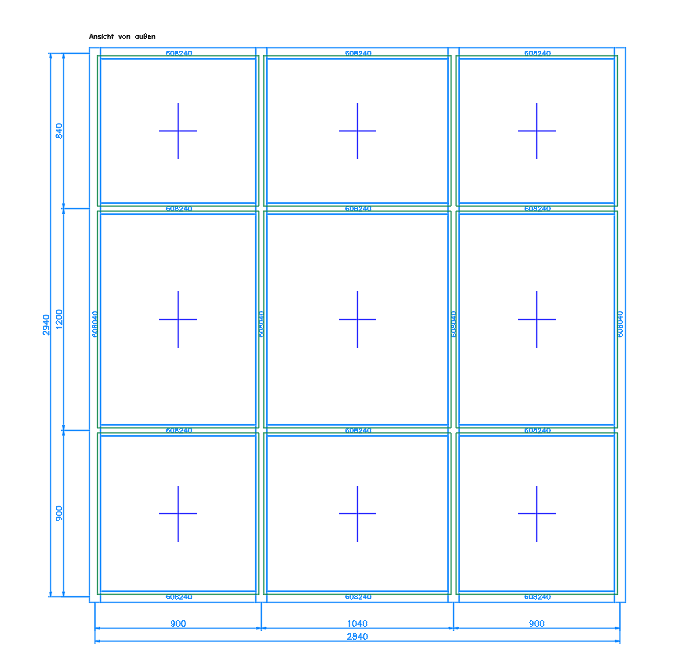
Hier können Sie analog zum Beispiel Fassaden fortfahren und die Tür bzw. die beiden Fenster einzusetzen. Die Türfüllungen und die beiden waagrechten Riegel einfach dazu löschen. Die Festverglasungen können per Doppelklick in Einspannrahmen umgewandelt werden.
| 




